
"집에서 NAS를 돌리는데 IP가 자꾸 바뀌어서 접속이 안 돼요."
유동 IP 환경에서 원격 접속이나 서버 운영을 하다 보면 누구나 한 번쯤 겪는 문제입니다. 이런 문제, DDNS로 해결할 수 있다는 사실 알고 계셨나요?
개인 서버, 게임 서버, NAS 등 다양한 IT 환경에서 고정 IP의 필요성을 느끼지만, 매달 추가 요금을 지불하고 싶진 않으시죠? 이럴 때 가장 현실적인 대안이 바로 DDNS(Dynamic DNS)입니다.
본 포스팅에서는 DDNS의 기본 개념부터 무료 서비스 추천, 설정 방법, 활용 팁까지 한 번에 정리해드립니다.
목차
1. DDNS란 무엇인가?

DDNS(Dynamic Domain Name Service)는 유동 IP를 사용하는 환경에서도 고정된 도메인 주소처럼 인터넷 접속을 가능하게 해주는 서비스입니다.
간단히 말해, 자주 바뀌는 IP 주소에 하나의 이름(도메인)을 붙여줘서 항상 동일한 주소로 접속할 수 있게 해주는 시스템입니다.
일반적으로 가정에서 사용하는 인터넷 회선은 대부분 유동 IP입니다. 공유기나 모뎀이 재부팅될 때마다 할당된 IP가 달라지기 때문에, 원격으로 집에 있는 NAS나 CCTV, 개인 서버에 접속하려면 매번 바뀐 IP를 알아야 하는 불편함이 있죠.
DDNS는 이러한 문제를 해결하기 위해 고안된 기술입니다.
내 아이피, 노출된 순간부터 위험해진다! 반드시 알아야 할 5가지
무심코 노출된 내 아이피, 해커에게는 너무 쉬운 단서가 됩니다.지금 바로 알아야 할 5가지 실전 보안 리스크를 확인하세요. 해킹·도용·추적까지, 방심하면 누구나 당할 수 있는 보안 위협 총정
vcityglob.tistory.com
2. 왜 DDNS가 필요한가?

고정 IP는 ISP에서 별도로 신청해야 하며 추가 요금이 부과됩니다. 반면 DDNS는 대부분 무료로 제공되며, 간단한 설정만으로 유동 IP 환경에서도 고정 IP처럼 동일한 도메인을 사용할 수 있다는 점에서 큰 장점이 있습니다.
- 집에서 NAS 또는 웹 서버를 운영하는 경우
- 외부에서 홈 CCTV, IoT 기기, IP 카메라를 확인해야 할 때
- 개인 마인크래프트나 게임 서버 호스팅 시
- 재택근무로 집 PC에 원격 접속하는 환경
이처럼 DDNS는 고정 IP 구매 없이도 원격 접속 환경을 구축할 수 있는 실용적인 대안이며, 보안 설정만 잘 갖춘다면 개인용 서버 운영에도 무리가 없습니다.
아이피박스 vs VPN, 무엇을 써야 할까? 장단점 완벽 비교
해외 사이트를 접속하거나, 온라인 보안을 강화하고 싶을 때 우리는 다양한 솔루션을 고민하게 됩니다. 그중에서도 가장 흔히 언급되는 두 가지, 바로 IP 우회 서비스인 ‘아이피박스’와 ‘VPN
vcityglob.tistory.com
3. 주요 DDNS 서비스 비교
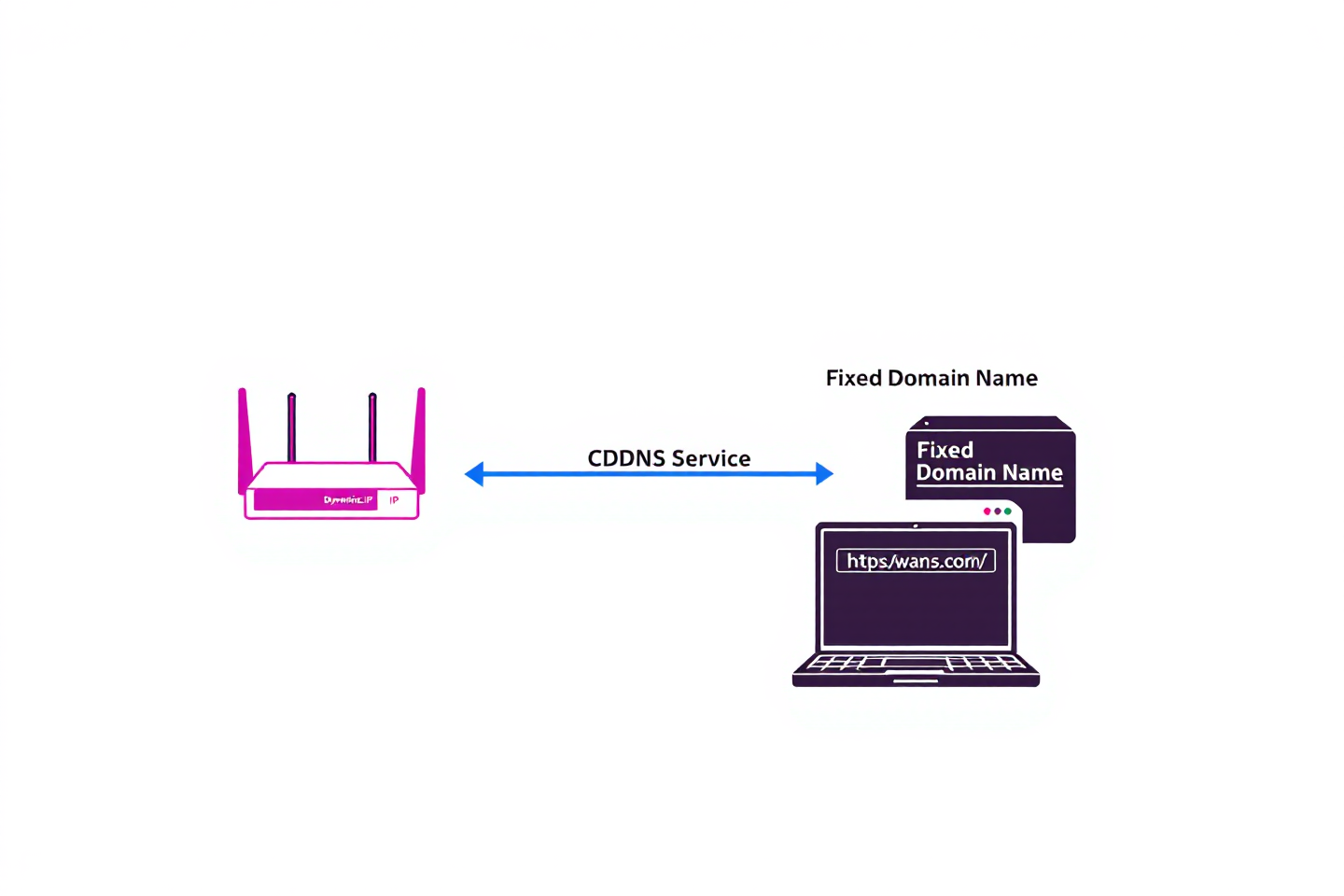

DDNS 서비스는 다양하지만, 사용 목적에 따라 적합한 서비스를 선택하는 것이 중요합니다. 아래 표는 대표적인 무료 DDNS 서비스를 비교한 내용입니다.
| 서비스명 | 무료 제공 여부 | 설정 난이도 | 특징 |
|---|---|---|---|
| ipTIME DDNS | O | 하 | ipTIME 공유기 전용, 국내 사용자에 적합 |
| DuckDNS | O | 중 | API 제공, 다양한 플랫폼과 연동 쉬움 |
| No-IP | 부분 | 중 | 기본 무료, 30일 주기 갱신 필요 |
| DynDNS | X (유료) | 중상 | 기업용 서비스, 높은 신뢰도 |
가정 사용자라면 ipTIME DDNS나 DuckDNS가 설정도 간단하고 무료로 제공되기 때문에 가장 추천할 만합니다. 고급 기능이 필요한 경우 No-IP나 유료 서비스도 고려해볼 수 있습니다.
2025 인터넷 공유기 추천 TOP 5, 가성비 갑은? 성능 1위는?
2025년 인기 인터넷 공유기 브랜드 TOP5 비교 분석공유기 하나로 집안 인터넷 속도와 안정성이 극과 극으로 갈릴 수 있다는 사실, 알고 계셨나요? 2025년 현재 수많은 공유기 브랜드가 경쟁 중이지
vcityglob.tistory.com
4. 설정 방법: ipTIME & DuckDNS 예시


● ipTIME DDNS 설정법
- 웹 브라우저에서
192.168.0.1또는 공유기 IP 입력 후 관리자 페이지 접속 - 펌웨어가 9.52 이상인지 확인하고 업데이트
- “고급 설정 → 특수기능 → DDNS 설정” 메뉴로 이동
- ipTIME 계정 로그인 또는 신규 생성
- 원하는 호스트 이름 입력 후 저장
- 정상 등록 여부 테스트 및 적용 확인
● DuckDNS 설정법
- DuckDNS.org 접속 후 계정 생성 (Google, GitHub 등 연동)
- 하위 도메인 등록 (예: myhome.duckdns.org)
- 제공된 토큰 확인 → 운영체제별 스크립트 설정 진행
- Windows: PowerShell 스크립트 주기 실행
- Linux / Raspberry Pi: crontab 등록
- macOS: launchd 또는 터미널 명령어 활용
두 서비스 모두 일정 주기로 IP 변경을 감지하여 등록된 도메인과 자동으로 연결시켜줍니다. DuckDNS는 플랫폼별 설정 유연성이 높고, ipTIME은 공유기 사용자라면 몇 번의 클릭만으로도 설정할 수 있어 접근성이 좋습니다.
5. 포트 포워딩 설정 팁


DDNS로 도메인 주소를 설정했다고 해도 외부에서 접속하려면 내부 장치로 연결되도록 ‘포트 포워딩’이 반드시 필요합니다. 이는 공유기에서 특정 포트를 내부 IP로 전달해주는 기능으로, 원격 접속의 핵심 요소입니다.
● 포트 포워딩이란?
외부에서 DDNS 도메인으로 접속할 때, 공유기가 해당 요청을 내부 네트워크의 특정 기기로 전달하는 방식입니다. 예를 들어 192.168.0.10번 NAS 장치에 HTTP(80번 포트) 요청을 보내기 위한 설정입니다.
● 설정 예시
- 공유기 접속 후 포트포워딩 / NAT 설정 메뉴 이동
- 내부 IP: 192.168.0.10
- 내부 포트: 80 / 외부 포트: 80
- 프로토콜: TCP
- 적용 후 접속 테스트: http://도메인주소:포트번호
● 자주 사용되는 포트 번호
| 서비스 | 포트 번호 |
|---|---|
| 웹 서버 (HTTP) | 80 |
| 보안 웹 서버 (HTTPS) | 443 |
| SSH 접속 | 22 |
| RDP (원격 데스크톱) | 3389 |
설정 후에도 방화벽이나 보안 소프트웨어에 의해 차단될 수 있으므로, 필요한 포트가 개방되었는지 반드시 확인해야 하며, 외부 접속 테스트는 모바일 데이터나 타 인터넷망에서 수행하는 것이 좋습니다.
여행지 와이파이 그냥 쓰면 큰일! 공용 와이파이 해킹 막는 법
해외여행 중 무료 와이파이를 발견하면 반가운 마음에 바로 접속하곤 하죠. 그런데 그 와이파이, 누군가 ‘미끼’로 설치한 것일 수 있다는 사실 알고 계셨나요? 요즘은 해외여행이 자유로워지
vcityglob.tistory.com
6. 실전 활용 사례

DDNS는 단순히 외부 접속을 위한 수단을 넘어서, 다양한 환경에서 실제 활용되고 있습니다. 아래는 가장 대표적인 사례들입니다.
- 개인 NAS 서버 원격 접속 – 집에서 사용하는 시놀로지, 큐냅 NAS에 외부에서 접속하여 파일 백업이나 스트리밍 이용
- 게임 서버 운영 – 마인크래프트, 발로란트, 스팀 게임 서버를 집에서 열어 친구들과 플레이 가능
- 홈 CCTV 및 IoT 제어 – 외부에서도 집 내부 CCTV, 스마트 스위치, 전등 등을 원격 제어
- 재택근무를 위한 원격 데스크톱 – 회사 PC나 서버에 외부에서 안전하게 접속하여 업무 처리
- 개인 웹사이트 또는 블로그 운영 – 정적 웹페이지나 테스트용 서버를 집에서 운영 가능
DDNS의 강점은 IP가 바뀌어도 동일한 주소로 언제든지 접속 가능하다는 점입니다. 따라서 고정 IP가 없더라도, 누구나 손쉽게 ‘나만의 서버 환경’을 구축할 수 있는 길이 열리는 셈입니다.
인터넷 없이 와이파이 되는 법? 메시 공유기로 해결하는 초간단 설치법
메쉬 네트워크 느려졌다면? 속도 최적화하는 방법처음 설치했을 때는 빠르던 메쉬 네트워크, 시간이 지나면서 점점 속도가 느려진다고 느끼셨나요? 신호가 약해지거나 끊김 현상이 생기면서 답
vcityglob.tistory.com
7. 보안 체크리스트

DDNS 설정과 포트 포워딩은 외부 접근을 가능하게 해주는 편리한 기능이지만, 동시에 보안 위협에 노출될 수 있다는 점을 명심해야 합니다. 다음은 반드시 확인해야 할 보안 수칙입니다.
- 사용하지 않는 포트는 반드시 닫기 – 필요한 서비스 외 포트는 개방하지 않도록 제한
- 공유기 관리자 비밀번호 변경 – 기본 아이디/비밀번호는 반드시 교체
- 접속 장치에 방화벽 활성화 – 윈도우 방화벽, 리눅스 iptables 등 활용
- SSH 또는 원격 데스크톱 사용 시 포트 변경 – 22, 3389번 대신 비표준 포트로 설정
- 정기적 펌웨어 업데이트 – 공유기 및 NAS 보안 취약점 대비
- SSL 인증서 적용 고려 – HTTPS 접속 환경으로 보안 강화
보안을 소홀히 하면 원격 접속의 편리함이 오히려 해킹의 통로가 될 수 있습니다. 반드시 위의 수칙을 지켜, 안심하고 DDNS 서비스를 활용하시기 바랍니다.
퇴사 전에 안 지우면 낭패! 디지털 흔적 정리 체크리스트 TOP
“이직 전 마지막 인사만 잘 하면 끝 아니야?”라고 생각하는 분들이 많습니다. 하지만 퇴사 후에도 여러분의 이름이 남아있는 곳, 생각보다 훨씬 많습니다. 한 직장에서 몇 년간 근무하면서 회
vcityglob.tistory.com
8. DDNS, 합리적 선택


고정 IP가 없어도 집에서 서버를 운영하거나, 원격으로 중요한 장비를 제어하고 싶은 분들에게 DDNS는 비용 부담 없이 시작할 수 있는 최적의 솔루션입니다.
ipTIME, DuckDNS 등 다양한 무료 서비스가 있어 누구나 쉽게 설정할 수 있으며, 포트 포워딩과 함께 활용하면 언제 어디서든 나만의 네트워크를 자유롭게 사용할 수 있습니다.
다만, DDNS 사용이 곧 외부와의 연결을 의미하는 만큼 보안 설정은 필수입니다. 관리자 암호 강화, 방화벽 설정, 불필요한 포트 차단 등을 통해 기본적인 보안 방어선을 반드시 구축해야 합니다.
지금 DDNS를 통해 유동 IP 환경에서 고정 IP 수준의 연결성과 편의성을 경험해보세요. 저렴한 비용으로도 가능한 스마트한 네트워크 관리, DDNS로 시작해보는 건 어떠세요?
'기술' 카테고리의 다른 글
| 무료 챗GPT 어디서 써? 무제한 쓰는 방법까지 정리해드림 (1) | 2025.05.12 |
|---|---|
| 유심 인식 안 될 때, 대리점 가기 전에 꼭 해봐야 할 5가지 (1) | 2025.05.12 |
| VPN 없이도 가능한 내 아이피 주소 확인법! 실전 가이드 (7) | 2025.05.11 |
| 해외여행 필수품, 아이피박스 VPN으로 한국 콘텐츠 자유롭게 시청하기 (3) | 2025.05.10 |
| 내 아이피, 노출된 순간부터 위험해진다! 반드시 알아야 할 5가지 (2) | 2025.05.09 |



